Не так давно подключение телефона к компьютеру было необходимым и крайне важным действием, которое позволяло скачивать различные приложения, музыку, обновления или темы. Сейчас же смартфоны практически автономны и самодостаточны, и им не требуется подключение к ПК. Но все же бывают случаи, когда это действительно необходимо или просто удобно. Далее рассмотрим, как решить неполадки, связанные с подключением Андроида к компьютеру.
Как подключить Андроид к компьютеру?
Рассмотрим основные причины, почему компьютер «не видит» устройство, подключенное через usb-кабель.
Сломан usb-провод
Самая очевидная причина – неисправный кабель. Часто бывает, что пользователь просто не замечает, что провод поврежден. Проверьте кабель снаружи на наличие дефектов. Если их не видно, то попробуйте подключить кабель к другому ПК.
Проблема сохранилась? Тогда подключите смартфон через другой кабель. Это действие также необходимо, если первый провод был дешевым и некачественным, и он просто неспособен работать с информационным потоком. Если и это не помогло, то причина – в другом.
Сломан usb-порт
Возможно, проблема кроется в неисправном usb-порту или несовместимости порта и кабеля. Высокоскоростные порты usb 3.0 часто не распознают подключаемые устройства. Попробуйте подключить кабель через разные порты, в том числе и на других ПК.
Не включен телефон
Немногие знают, что пока смартфон находится в выключенном или заблокированном состоянии, то его невозможно синхронизировать с ПК. После того как провод будет вставлен в порт, разблокируйте экран, нарисовав ключ, приложив палец или введя код.
Проблемы с ОС компьютера
Часто проблемы вызывает синхронизация Андроида с Windows XP. Дело в том, что эта “ось” слишком старая, и на нее не установлены по умолчанию необходимые для синхронизации драйвера. Решить проблему можно либо обновлением системы до Windows 7 или выше, либо установкой драйверов вручную. Скачать их можно отсюда – https://www.microsoft.com/en-US/download/details.aspx?id=19153.

Отсутствие драйверов
Если у вас современная “ось”, но автоматическое подключение отсутствует, то попробуйте исправить ситуацию вручную. Зайдите в «Диспетчер устройств» на компьютере, найдите свое неопознанное проблемное устройство, нажмите на нем правой кнопкой мыши и выберите в меню «обновить». Далее следуйте инструкциям, где вам предложат найти соответствующие драйвера на вашем компьютере или произвести поиск в системе Microsoft. Первый случай подходит, если вы уверены, что драйвер находится на вашем ПК или если вы собираетесь скачать его.
Неправильный режим на телефоне
Зайдите на своем смартфоне в «Настройки» -> «Беспроводные сети» -> «Еще» и убедитесь, что «режим модема» выключен.

Также режим usb-модема можно найти в разделе «Настройки» -> «Подключение и общий доступ». Это по большей части касается более современных гаджетов.
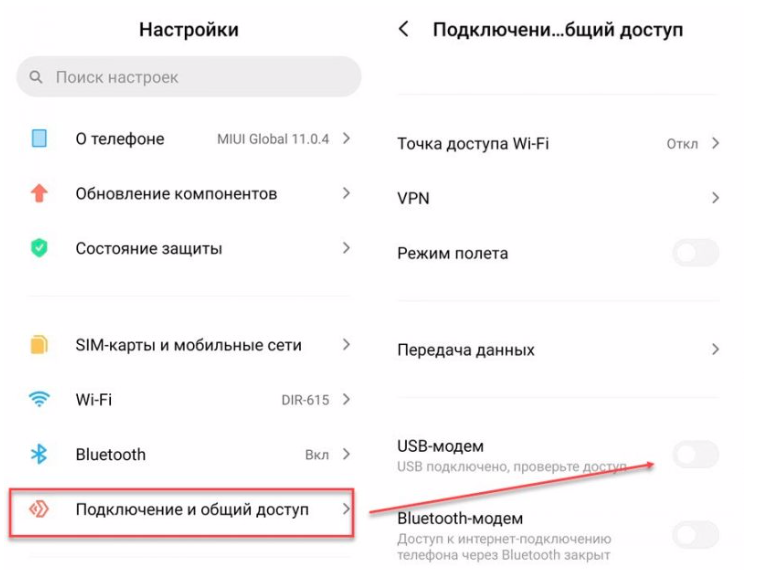
Иногда компьютер не поддерживает режим подключения, выбранный на телефоне. Когда гаджет подключен к компьютеру, на экране смартфона всплывает уведомление о выборе режима. Правильный вариант – режим медиа-устройства (MTP). На более современных моделях – это режим «Передача файлов».
Другие проблемы
Иногда помогает простая перезагрузка, перепрошивка или сброс настроек смартфона. Не забудьте создать резервную копию, если хотите воспользоваться последним методом.
Если все вышеперечисленные способы не помогают, то следует обратиться за помощью к профессионалам в сервисный центр. Что означает чёрное сердечко в вк ищите по ссылке.

